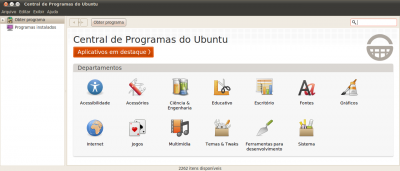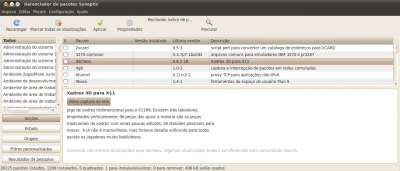Arredondando o Ubuntu em seu desktop
Instalou o Ubuntu em seu computador, mas não sabe por onde começar a configurá-lo e usá-lo? Neste artigo eu trago uma apanhado de dicas e links, visando ajudar os usuários de primeira viagem dessa distro tão amada.
[ Hits: 69.344 ]
Por: Perfil removido em 15/06/2010
Instalando programas no Ubuntu
"Humm, até que é bonito, dá pra navegar na net, dá pra abrir o Orkut, dá pra ouvir algumas músicas... Acho que dá pra se acostumar (em outros casos: acho que dá pra ir levando, mas qualquer coisa eu mando botar o XP)."
Obs.: Isso geralmente até tentar rodar o primeiro .exe (quase sempre algum programinha piratex, hehehe). Aí para que alguns, mais impacientes, acabem tendo um ataque de pelancas, é um piscar de olhos:
"Mas que m...... de Linux, não dá pra fazer nada, não dá pra "estalar" o MSN, esse Linúx nem "péga" o youtube, nem dá pra "assistí" vídeos e DVDs, nem músicas nem nada... Alguém pelo amor de Bill Gates, tire esse Lixux daqui do meu pc!! Eu pago o quanto for necessário pra isso (Mas não mais do que 80 reais, que é o preço de uma formatação, né?)."
Mas se você respirar um pouquinho e der uma chance ao Linux, verá que a instalação de programas nele é tão fácil quanto, ou até mais fácil, que no Windows. Antes de eu mostrar como é feita a instalação de programas no Ubuntu, atente-se para algumas dicas prévias:
1) Programas para Windows são programas pra Windows, você não pode instalar o seu MSN nem o seu Photoshop no Linux. Até existe uma maneira de se fazer isso, mas não é a mais recomendável.
2) Não saia por aí caçando programinhas na internet em sites de downloads. Essa não é a melhor maneira de instalar programas no Linux.
3) Apesar de você não poder instalar os seus programas do Windows no Linux, você poderá viver tranquilamente sem eles daqui em diante, confie em mim. O motivo dessa minha afirmação é que, para cada programa do Windows, existem várias alternativas ao mesmo para Linux que farão a mesma coisa que o programa para Windows fazia. Exemplos:
- Alternativas ao MSN: Amsn, Emesene, Pidgin, Empathy etc
- Alternativas ao MS Office: BrOffice.org, OpenOffice.org, Koffice, Symphony etc
- Alternativas ao Nero: Brasero, K3b, Xfburn etc
- Programas para assistir vídeos: Totem, Mplayer, Dragon Player, VLC etc
- Programas para ouvir músicas: Amarok, Rhythmbox, Exaile etc
Além disso, muitos programas para Windows também disponibilizam versões para Linux, ex.: Firefox, Google Chrome, Skype e até mesmo o Nero.
4) Uma coisa importante, que deve ser salientada é que, a esmagadora maioria dos programas para Linux são livres, isso é sinônimo de grátis. O que significa que você não precisará sair que nem louco pela internet à busca de cracks, seriais, keygens... (brrrrr, só de ouvir essas palavras já me dá um "revertério").
5) E por último, mas não menos importante: você não precisa instalar antivírus no Linux!!! Sabe o que isso significa? Significa que você poderá abrir pendrives, acessar "sites educativos" e ler e-mails tranquilamente, sem se preocupar em ser infectado por essas pragas virtuais. Pra saber mais sobre esse assunto, confira esse link:
Dadas as dicas, vamos aprender como se instala programas no Linux (finalmente).
No Ubuntu, por exemplo, existem várias maneiras de se fazer isso, vou mostrar e ensinar algumas delas:
1ª maneira: Através da Central de Programas, localizada em: Aplicativos > Central de programas (essa é a maneira mais fácil de todas) Basta abrir a Central de Programas, digitar o nome do programa que você quer, na caixa de busca no canto superior direito, esperar a Central retornar os resultados da busca, escolher o programa desejado, clicar em "Instalar" e digitar sua senha de segurança, caso ela seja requisitada.
Assim a Central de Programas irá fazer o download do programa e instalá-lo pra você, enquanto você relaxa e toma um cafezinho. Fácil né?
Logo após a instalação do programa você poderá encontrá-lo no "Menu Principal" do Ubuntu (Menu Gnome). É só procurar que você acha.
2ª maneira: Através do Gerenciador de Pacotes Synaptic, localizado em: Sistema > Administração > Gerenciador de pacotes Synaptic O Synaptic é uma Central de Programas mais elaborada. Alguns programas que você não encontrar na Central de Programas, poderá encontrar aqui.
Funciona de maneira praticamente idêntica a Central de Programas, através dele você poderá, não só instalar, mas também atualizar e reinstalar programas.
O seguinte link leva a um tutorial bastante detalhado e simples, que ensina como usar o Gerenciador de pacotes Synaptic:
Para maiores informações, acesse o seguinte link:
Obs.: Muita cautela ao desinstalar programas através do Synaptic. Essa ferramenta é muito poderosa, portanto se você não souber o que está fazendo, poderá danificar o seu sistema!
3ª maneira: Se você não gostou das duas maneiras anteriores, pode apelar para o lado negro da força e instalar programas através da linha de comando.
Neste momento você acabou de dar um murro na mesa e largou um disparate: "Eu sabia! Tava demorando pra esse nerd falar em comandos, em tela preta, em códigos de programação e talz!"
O que eu tenho para te dizer é: "Acalme-se, Pequeno Gafanhoto. Não entre em pânico! A linha de comando do Linux não é tão assustadora quanto você pensa, ao menos, não para as necessidades básicas. Além disso, o que nós iremos fazer é apenas instalar alguns programas, e não escrevê-los e compilá-los em Java ou C++."
Siga as minhas orientações e você verá como é fácil. Mais fácil que do que dizer "São Salvador" com a boca cheia de farinha de mandioca, isso eu garanto:
Clique em: Aplicativos > Acessórios > Terminal. Esse programa que abriu é a linha de comando do Linux, e nem é uma tela preta hehehehe. Para instalar algum programa, basta que você digite o seguinte comando:
sudo apt-get install nome-do-programa-que-você-quer
Obs.: Não é necessário digitar o símbolo $ antes do comando.
Por exemplo, se você quer instalar o Abiword (programa semelhante ao Word do MS Office), o comando ficaria assim:
sudo apt-get install abiword
Obs.: O nome do programa sempre deverá ser escrito em letra minúsculas. Mais uma coisa: nós linuxers, só nos damos ao trabalho de digitar esses comandos quando for realmente necessário, pois na maioria das vezes nós copiamos e colamos no terminal (segredinho tá?)
Logo em seguida basta dar um Enter, digitar a sua senha de segurança, caso ela seja requisitada, relaxar novamente e tomar outro cafezinho.
Mas, pode ser que você não encontre alguns programas na Central de Programas (ou caso encontre, não apareça a opção de instalá-lo), nem no Synaptic, e nem na linha de comando (pois o comando "sudo apt-get install" da linha de comando só instala programas que você possa encontrar na Central de Programas e no Synaptic). Nesse caso você deverá habilitar ou adicionar novos repositórios ao seu Ubuntu.
Pra saber o que é repositório e saber como habilitá-los ou adicioná-los ao seu Ubuntu, siga para a próxima página desse artigo.
Nota importante: Quando você usar a linha de comando para tentar instalar algum programa e esse programa não existir ou não for encontrado pelo instalador (nesse caso, o apt-get), o terminal irá retornar a seguinte mensagem:
E: Impossível achar pacote xxxxxxxxx
4) Lembra que eu disse que até existe uma maneira de instalar programas do Windows no Linux? Pois bem, essa maneira é instalando um programa chamado Wine, ele lhe permitirá instalar alguns (não todos) programas do Windows no seu Ubuntu. Mas eu disse que essa maneira não é aconselhável, pois pode ser que você não obtenha o mesmo desempenho que você teria ao instalar um programa em seu sistema operacional nativo. Quando você instala um programa com o Wine, não existe nenhuma garantia de que esse programa irá funcionar corretamente, além disso nem todos os programas Windows instalam com o Wine. Por isso você só poderá usá-lo como último recurso.
Antes de usar o Wine para instalar algum programa do Windows no Linux, você deve se fazer as seguintes perguntas:
a. "Existe versão do programa Windows, que eu quero, para Linux?"
Esse é o caso do Firefox, do Google Chrome, do Skype, do VLC etc... que tem versões para Windows e Linux.
b. "Se não existe nenhuma versão do programa para Linux, existe algum clone do mesmo para Linux?"
Esse é o caso do MSN, que possui clones para Linux, como o Amsn e o Emesene, que não são o MSN, mas são praticamente idênticos a ele.
c. "Se não existe nenhum clone desse programa que eu quero, existe algum programa pra Linux que seja parecido com o programa do Windows?"
Esse é o caso do MS Office, que não disponibiliza versão para Linux. Mas o OpenOffice.org é um programa parecido com o MS Office e que não deixa nada a desejar em relação ao mesmo.
d. "Se não existe nenhum programa parecido com o programa pra Windows, que eu quero, existe algum programa, que embora diferente, me possibilite obter o mesmos resultados que eu obteria com o programa do Windows?"
Esse é o caso do Movie Maker, que não disponibiliza versão para Linux, porém tem muitas alternativas para Linux, que mesmo sendo diferentes, podem obter praticamente os mesmos resultados que você obteria com o Movie Maker, ex.: Pitivi. Outro exemplo que eu acho interessante é o Photoshop, cujo programa alternativo Gimp, mesmo sendo diferente, é tão bom quanto o programa da Adobe.
e. "Se esse programa do Windows, que eu quero, não tem versão pra Linux, nem clone, nem um programa parecido, nem um programa diferente que faça a mesma coisa, eu realmente preciso dele?"
Essa viagem é realmente necessária? Tem certeza? Absoluta? Não prefere perguntar aos universitários? Ok, você pode tentar usar o Wine.
Mas eu não me responsabilizo por nenhuma "khda" que você fizer (brincadeirinha).
Você pode instalar o Wine através da Central de Programas, logo em seguida, dê uma conferida nesse artigo:
Essas são apenas algumas, dentre as várias maneiras possíveis de se instalar programas no Ubuntu.
2. Configuração da internet e primeiros passos
3. Instalando programas no Ubuntu
4. Repositórios... O que são e como habilitá-los ou adicioná-los?
5. Multimídia... Assistir filmes e vídeos, ouvir músicas etc
6. Instalando o Compiz e configurando os efeitos visuais
7. Mais algumas dicas avulsas
8. Considerações finais e agradecimentos
Instalação básica do FreeBSD 6.1 (passo a passo)
Instalando EpiInfo 6.0.4d no Slackware 10.2
Formatação especial no Open Office
Baixar posts do Instagram usando Python
Linguagens de programação: o que são e quais existem?
Ótimo artigo!
Sinceramente, se tivessemos um desses para cada distribuição, dificilmente os novatos ficariam presos em alguma distribuição especifíca.
Vou add nos meus favoritos para o caso de precisar instalar ou reinstalar o sistema.
Você foi didático sem ser chato, demonstrou um aprendizado animado digno de pedagogos atualizados. Simplesmente, o melhor artigo para os iniciantes.
Será com certeza um campeão de acessos, eu mesmo vou disponibilizá-lo sempre.
PARABÉNS!!!!
Finalmente o artigo foi publicado, eu já estava um pouquinho preocupado hehehehehe.
Poxa vida amigos, que bom que gostaram.
Izaias, é gratificante receber o seu apoio, pois somo parceiros e estamos juntos aqui nessa labuta.
Isso me motiva a continuar escrevendo, pois logo logo estará pronto o meu próximo artigo (nos mesmos moldes que este, acho que vai mais umas semaninhas) sobre o Slackware. E sei que esse será um desafio muito maior. Mas quero me dedicar bastante para poder continuar ajudando e encorajando a galera que está chegando agora ao Linux.
Desculpe se eu dei uma sumidinha do fórum, hehehehehe.
Eu não produzi nenhum vídeo, apenas tirei o screenshot que aparece na 6ª página. Meu note não é tão forte pra fazer gravações com tantos efeitos hehh.
Parabéns pelo artigo colega...eu instalei o Ubuntu a 2 meses e estou a cada dia ficando apredendo mais...e o seu artigo
me ajudou bastante para aprimorar aos conhecimentos......continue assim......
Paulo
ggxadrez, parabéns por esse artigo, bastante explicativo. A cada dia vejo que nossa comunidade só tende a crescer, o que não falta são bons materiais, além da boa vontade dos colegas em ajudar os novos usuários. Um artigo como esse dá um maior brilho ao momento pelo qual passamos.
Meus sinceros parabéns!
Muito Boa esta sua compilação, está de parabéns!
Já agora, muito obrigado, em nome da equipa do Ubuntued, por ter referenciado o nosso trabalho várias vezes. Faltou apenas referir que é muito fácil pôr também a barra do painel do Gnome transparente!
Abraço,
Cláudio Novais
Nosinhora!!! Fico lisonjeado em receber a visita da galera do Ubuntued, vocês realizam um trabalho primoroso. Visito o http://ubuntued.info/ , regularmente.
abraço
Gedimar,
Sua contribuição vai ser, sem dúvida, tida pelos membros do VOL como referência e não só por eles. Sou relativamente novo aqui na comunidade, mas já tive a oportunidade de presenciar exatamente o que você falou, muitos iniciantes tendo os mesmos problemas, as mesmas perguntas e as mesmas respostas.
Ajudo sempre que posso na seção de perguntas do site e já me deparei muito com suas contribuições. Com esse artigo você conseguiu fazer um apanhado de todos os problemas que me lembro enquanto redijo este comentário. A comunidade ganha força cada vez mais com artigos dessa magnitude e posso dizer que se depender de mim seu artigo irá para a lista da Google dos links mais acessados de 2011.
Fiquei rindo sozinho quando li esse trecho: "Eu sabia! Tava demorando pra esse nerd falar em comandos, em tela preta, em códigos de programação e talz!", sem palavras.
Fica aqui meus parabéns e o desejo de poder colaborar e trocar idéias com membros como você! Parabéns!
Gostei, ta bem completo. Nota 10 pra você.
Ah, obrigado por ter citado meu texto sobre o Synaptic.
Um abraço.
Galera, eu já estou cansado de ler e reler esse artigo pra encontrar possíveis erros.
Peço por favor, que caso alguém encontre algum erro, que me contate por email, que eu reporto a solicitação de correção para o Fábio (que foi quem publicou o meu artigo).
Eu já mandei duas petições de correções pra ele, estou no aguardo, vamos ver se ele "arruma". São duas imagens que não estão carregando, e o link do superdownload que não está redirecionando para o site.
abraço, conto com vcs
Parabéns pela contribuição.
Espero outras.
Abraço.
Nossa, muito boa contribuição, parabéns.
E tou muito no aguardo do "Arrendondando o slackware"!
Abraço.
Um super "bazinga", pra você, parabéns pelo material e por seu tempo e contribuição, ficarei antenado aguardando novas dicas sobre o ambiente gráfico, apesar de trabalhar com servidores GNU/Linux a mais de 5 anos, a parte gráfica é meu fraco.
Abraço
Muito bom seu artigo, está de parabéns. Bastante didático para quem está começando.
[ ]'s
Luciano.
Karamba, hein? Muito bom mesmo. Um artigo para se guardar. Ja esta nos favoritos!!
O engracado: eu acabei de instalar o Ubuntu em meu note, e entrei no VOL para ver algum artigo q fosse tipo um guia, para nao ter perigo de esquecer nada. Ai dou de cara com essa megaultraartigo. Parabens!!!!!!!!!!!!!!!!!!!!!
Mais uma alternativa de pesquisa aos usuários. Parabéns.
Sou novo no mundo linux.
Por isso este artigo me ajudou muito na hora de configurar meu linux ubuntu.
Gostei muito do artigo, já esta adicionado nos meus favoritos.
Que bom edivando, fico feliz que atingi os leitores certos, pois foi pensando em usuários como você (que ainda são novos no Linux) que eu escrevi o artigo.
abraço, e continue nessa força.
Amigo, ggxadrez, Li...
Alias, "devorei" seu artigo!!!
A impressão que você me passou foi de uma pessoa inteiramente comprometida em ajudar ao próximo. CONTINUE ASSIM!!!
"AINDA BEM QUE VOCÊ LEU MINHA DÚVIDA ME APRESENTOU A RESPOSTA"
Tenho certeza, e continuarei torcendo por seu sucesso!
Pessoas como você devem ser valorizadas.
"RECOMENDO AOS INICIANTES COMO EU, O TUTORIAL FEITO POR ELE".
muito boom. os links recomendados me ajudaram mt, vllw. abraços.
Oi cara voce é muito bom mesmo, um excelente mestre, pois sua explicação e muito objetiva e de facil entendimento para iniciantes assim como eu, de uma idade bem avançada e que ainda assusta a informatica, podes cre que eu ate achei mais facil o Linux do que o Windows por causa de sua explicação, muito bem meu filho nota 1000 para vc. e não ligue para os que te criticam, pois deve ser de pura inveja,continues assim modesto e muito bom. Meus parabens
MILTON SANT'ANNA
Cara! Simplesmente parabéns!!!
Sou novato no linux e já experimentei algumas distribuições, optei por olhar o Ubuntu e não estou me arrependendo, principalmente pq tem pessoas assim que tem objetivo de ajudar a quem quer entrar neste mundo Open Source, não que em outras distros não tem quem quer ajudar, mas pessoalmente, o Ubuntu é o que mais tem suporte iniciante básico com extraordinária didática!
Obrigado ao pessoal do Viva o Linux por fazerem pessoas como eu, até então preso em um SO proprietário, a abrir as mentes para iniciar em um SO opensource excelente como o Ubuntu(e tbm várias outras distros).
Vlw galera! Abraço a todos!!!
Estava lendo seu artigo e percebi como você foi detalhista nas informações. Parabéns meu amigo! Ficou maravilhoso. Ótimo guia para iniciantes no Ubuntu.
Ficou muito bom mesmo! Continue contribuindo assim com a comunidade de usuários de Linux.
Parabéns!
Abraços!
Otimo artigo amigo, obrigado por me ajudar e continue escrevendo artigos assim sempre vão ser elogiados por iniciantes como eu
Parabens e flw
Estou muito orgulhoso de você GEDIMAR, ta vendo que você tem maior jeito para dar aulas de linux e escrever tutoriais .!.
Parabéns cabra e sucessos .!.
abraço do marun(um cabra amigo)
Patrocínio
Destaques
Artigos
librePods: liberte seus AirPods em 2026
Bluefin - A nova geração de ambientes de trabalho Linux
Como atualizar sua versão estável do Debian
Dicas
Configurar aviso da temperatura da CPU no Conky
Pós-instalação do elementary OS 8.1
Quer auto-organizar janelas (tiling) no seu Linux? Veja como no Plasma 6 e no Gnome
Copiando caminho atual do terminal direto para o clipboard do teclado
Tópicos
Conky não mostra temperaturas da CPU no notebook (14)
Registro do 'last&qu... errado [RESOLVIDO] (9)
O WiFi não reconhece minha rede depois que o processo de suspensão é r... (2)
Top 10 do mês
-

Xerxes
1° lugar - 151.556 pts -

Fábio Berbert de Paula
2° lugar - 66.081 pts -

Buckminster
3° lugar - 24.816 pts -

Alberto Federman Neto.
4° lugar - 21.162 pts -

Mauricio Ferrari
5° lugar - 20.107 pts -

Daniel Lara Souza
6° lugar - 18.880 pts -

edps
7° lugar - 18.562 pts -

Alessandro de Oliveira Faria (A.K.A. CABELO)
8° lugar - 17.144 pts -

Andre (pinduvoz)
9° lugar - 16.696 pts -

Diego Mendes Rodrigues
10° lugar - 15.308 pts